


/中文/

/中文/

/中文/

/中文/

/中文/

/中文/

/中文/

/中文/

/中文/

/中文/
 Todo清單v2.0.0官方版
Todo清單v2.0.0官方版 京東自動搶券v1.50免費版
京東自動搶券v1.50免費版 Everything官方版v1.4.1.998最新版
Everything官方版v1.4.1.998最新版 LOL英雄聯盟角色變大工具v1.0 綠色防封版
LOL英雄聯盟角色變大工具v1.0 綠色防封版 美圖秀秀64位最新版v6.4.2.0 官方版
美圖秀秀64位最新版v6.4.2.0 官方版 福昕pdf編輯器去水印綠色版(圖像處理) v9.2 最新版
福昕pdf編輯器去水印綠色版(圖像處理) v9.2 最新版 微軟必應詞典官方版(翻譯軟件) v3.5.4.1 綠色版
微軟必應詞典官方版(翻譯軟件) v3.5.4.1 綠色版 搜狗輸入法電腦最新版(輸入法) v9.3.0.2941 官方版
搜狗輸入法電腦最新版(輸入法) v9.3.0.2941 官方版 網易音樂(音樂) v2.5.5.197810 電腦版
網易音樂(音樂) v2.5.5.197810 電腦版  WPS Office 2019 電腦版(WPS Office ) 11.1.0.8919全能完整版
WPS Office 2019 電腦版(WPS Office ) 11.1.0.8919全能完整版MP3剪切合並大師界麵簡潔,操作方便,支持無損切割的MP3剪切合並工具。有了MP3剪輯大師優化版,我們就可以方便的將MP3和各種流行的視頻或音頻格式,剪切成MP3片段和手機鈴聲。
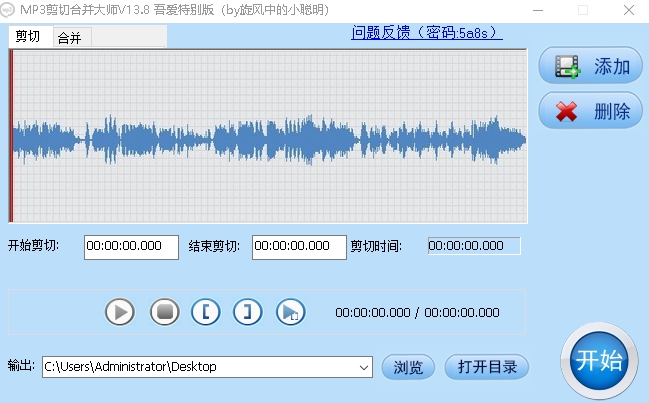
1、打開下載好的MP3剪切合並大師,進入安裝界麵,點擊下一步
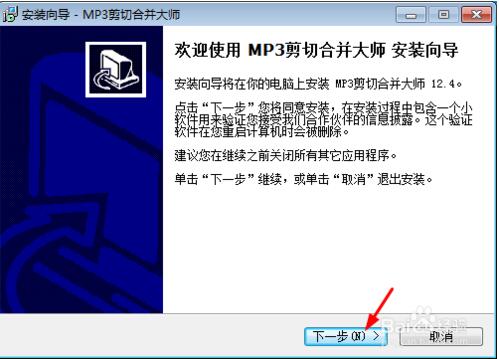
2、選擇目標位置,這裏我選擇的是係統默認的安裝路徑,也可以自定義安裝路徑,然後點擊下一步
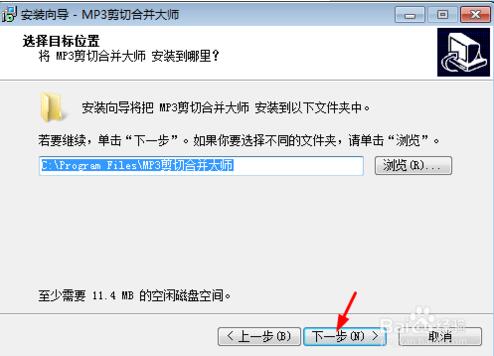
3、選擇開始菜單文件夾,選擇係統默認的,點擊下一步
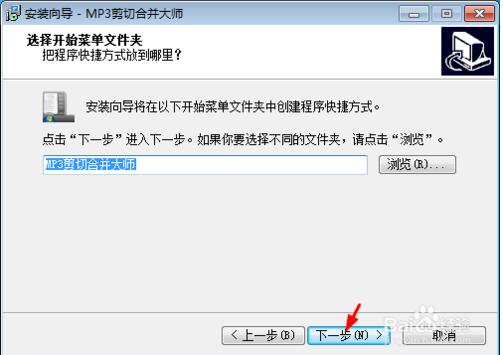
4、選擇附加任務,即創建桌麵圖標,點擊下一步
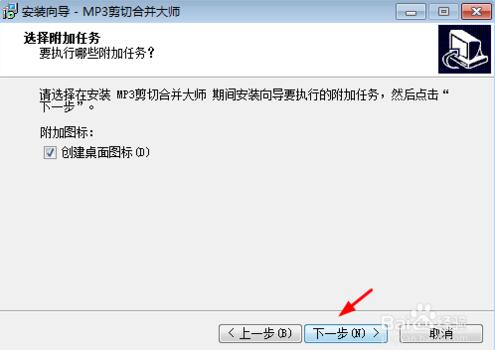
5、選擇接受用戶協議,點擊下一步
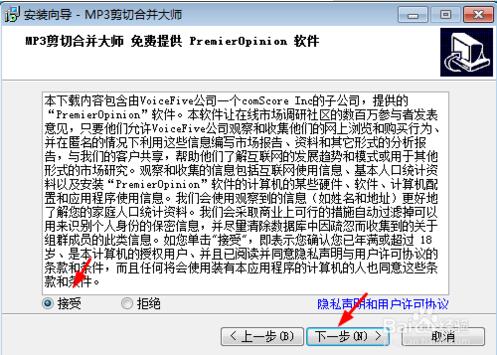
6、MP3剪切合並大師準備安裝,確認安裝信息,點擊安裝
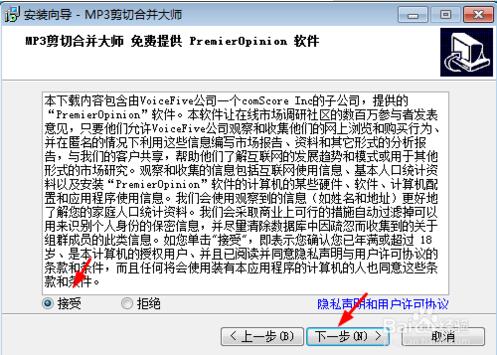
7、填寫一份調查問卷,點擊下一步
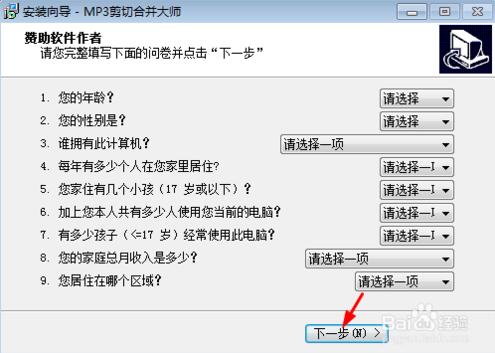
8、完成MP3剪切合並大師安裝
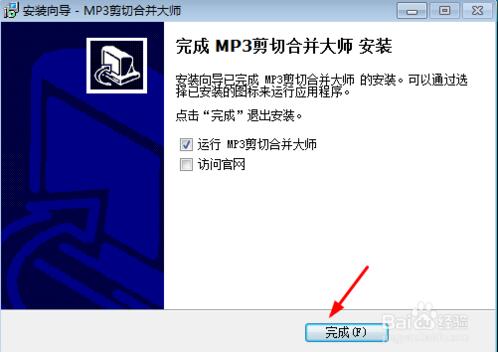
如何利用MP3剪切合並大師進行mp3剪輯?
1、打開已安裝的“MP3剪切合並大師”,打開工作台麵

2、點擊紅色箭頭所示的“MP3剪切”選項卡,然後點擊右側“添加”按鈕

3、在音樂庫選取一首音樂,需要mp3格式
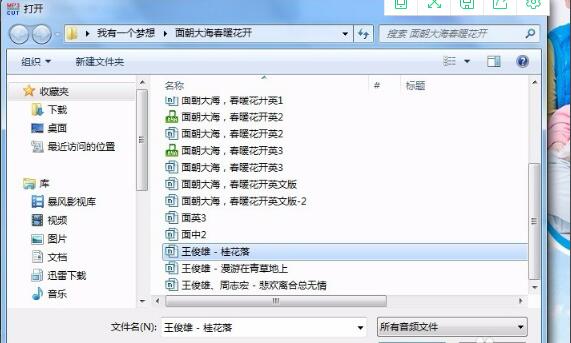
4、箭頭所示為音樂的開始及結束時間

5、點擊箭頭所示三角形狀的“開始”按鈕,播放音樂

6、在預期的入點時間,點擊箭頭所示按鈕,表示剪輯後的音樂從這一刻開始,屏幕所示的黃色區域表示為入點之前的音樂,是需要被剪裁掉的

7、待音樂播放到預想的出點處時,點擊箭頭所示按鈕,屏幕右側黃色區域也為舍棄掉的音樂部分,中間空白的區域即為我們選取後的區段

8、再次點擊三角形狀“開始”按鈕,如圖箭頭所示,試聽一遍是否達到預期,如需調整還可重新設定,如果滿意則繼續進行下一步

9、點擊圓形“開始”按鈕,軟件進行音樂剪切後自動保存到預定路徑下,見下圖
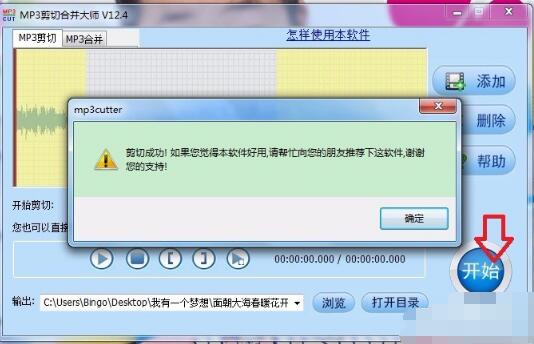
10、在如圖所示框內設定目標音樂的存儲路徑,要在音樂剪切之前就設定好哦
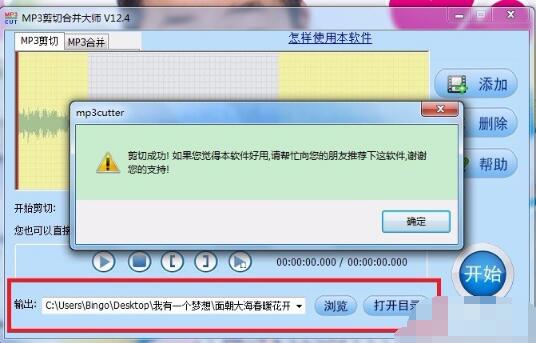
·刪除幫助
·刪除軟件官網
·刪除沒用的幫助文字
·優化穩定性,提高32位程序在64位係統的啟動速度
·刪除支付寶微信等聯係方式的主目錄自動下載
·刪除首次使用強迫付款
·刪除每次剪輯後的“請支付寶支持”
·刪除剪切失敗的彈窗的微信技術支持
1、MP3剪切合並大師支持對MP3文件進行任意時間段的切割,並且支持MP3, WMA, AMR, AAC,WAV等大部分流行格式。
2、支持無損剪切MP3等音頻,剪切後音質不變。
3、支持各種MP3,WAV,AAC等音頻的串燒,可以把多個MP3,WAV, AAC等音頻文件合並成一個文件。
4、使用MP3剪切合並大師,就可以把一首歌的中間部分去除,也可以把多段連接在一起,這是其他MP3剪切軟件做不到的。
它憑借著優秀的功能性和便攜性,又沒有廣告,所以受到了許多人的推崇與喜愛,身為一名小白up主,今天做視頻的時候需要剪輯音效,於是又重新下載了最新版本,結果發現了一係列問題:
想都沒想就把它整了一遍(主程序沒加殼,那些若有若無的應用程序拓展倒是加了殼)
1、mp3剪切合並大師剪切下來打不開 格式不支持怎麼辦啊?
剪輯完畢另存mp3格式或者Wav格式
2、用MP3剪切合並大師合並完文件無法保存為什麼,怎樣保存?
要合並文件時,輸出文件不能和被合並的文件放在同一個文件夾下麵,可以把輸出文件放在其子文件夾下或者放在其他目錄。
·更改難看的圖標
·將安裝包製作成綠色版,不會對係統盤造成影響
·精簡相關文字
·增加反饋按鈕替換如何使用

 格式轉換工具綠色版(酷狗kgma轉MP3工具) v7.6.9音頻工具
/ 4M
格式轉換工具綠色版(酷狗kgma轉MP3工具) v7.6.9音頻工具
/ 4M
 基督教歌曲大全1218首mp3完整版音頻工具
/ 244.60M
基督教歌曲大全1218首mp3完整版音頻工具
/ 244.60M
 創新5.1聲卡效果包(創新5.1聲卡悶麥喊麥效果軟件) 綠色免費版音頻工具
/ 4K
創新5.1聲卡效果包(創新5.1聲卡悶麥喊麥效果軟件) 綠色免費版音頻工具
/ 4K
 vocaloid4官方版(附洛天依音源) v4.0.1 漢化版音頻工具
/ 937M
vocaloid4官方版(附洛天依音源) v4.0.1 漢化版音頻工具
/ 937M
 Sports Sounds Pro7授權版(附注冊碼) 特別版音頻工具
/ 722K
Sports Sounds Pro7授權版(附注冊碼) 特別版音頻工具
/ 722K
 愛剪輯無水印完美版(去片頭片尾水印) v3.0 特別版音頻工具
/ 268M
愛剪輯無水印完美版(去片頭片尾水印) v3.0 特別版音頻工具
/ 268M
 SAM機架變聲效果包完整版(附VST插件) 中文版音頻工具
/ 51M
SAM機架變聲效果包完整版(附VST插件) 中文版音頻工具
/ 51M
 Sports Sounds Pro 7中文版(體育場館播放器) 免費版音頻工具
/ 1M
Sports Sounds Pro 7中文版(體育場館播放器) 免費版音頻工具
/ 1M
 3D環繞音樂製作軟件(3d環繞音效製作) v1.0 正式版音頻工具
/ 28.10M
3D環繞音樂製作軟件(3d環繞音效製作) v1.0 正式版音頻工具
/ 28.10M
 Vocaloid5漢化版(附vocaloid聲庫) v5.2.1 免費版音頻工具
/ 1G
Vocaloid5漢化版(附vocaloid聲庫) v5.2.1 免費版音頻工具
/ 1G
 格式轉換工具綠色版(酷狗kgma轉MP3工具) v7.6.9音頻工具
/ 4M
格式轉換工具綠色版(酷狗kgma轉MP3工具) v7.6.9音頻工具
/ 4M
 基督教歌曲大全1218首mp3完整版音頻工具
/ 244.60M
基督教歌曲大全1218首mp3完整版音頻工具
/ 244.60M
 創新5.1聲卡效果包(創新5.1聲卡悶麥喊麥效果軟件) 綠色免費版音頻工具
/ 4K
創新5.1聲卡效果包(創新5.1聲卡悶麥喊麥效果軟件) 綠色免費版音頻工具
/ 4K
 vocaloid4官方版(附洛天依音源) v4.0.1 漢化版音頻工具
/ 937M
vocaloid4官方版(附洛天依音源) v4.0.1 漢化版音頻工具
/ 937M
 Sports Sounds Pro7授權版(附注冊碼) 特別版音頻工具
/ 722K
Sports Sounds Pro7授權版(附注冊碼) 特別版音頻工具
/ 722K
 愛剪輯無水印完美版(去片頭片尾水印) v3.0 特別版音頻工具
/ 268M
愛剪輯無水印完美版(去片頭片尾水印) v3.0 特別版音頻工具
/ 268M
 SAM機架變聲效果包完整版(附VST插件) 中文版音頻工具
/ 51M
SAM機架變聲效果包完整版(附VST插件) 中文版音頻工具
/ 51M
 Sports Sounds Pro 7中文版(體育場館播放器) 免費版音頻工具
/ 1M
Sports Sounds Pro 7中文版(體育場館播放器) 免費版音頻工具
/ 1M
 3D環繞音樂製作軟件(3d環繞音效製作) v1.0 正式版音頻工具
/ 28.10M
3D環繞音樂製作軟件(3d環繞音效製作) v1.0 正式版音頻工具
/ 28.10M
 Vocaloid5漢化版(附vocaloid聲庫) v5.2.1 免費版音頻工具
/ 1G
Vocaloid5漢化版(附vocaloid聲庫) v5.2.1 免費版音頻工具
/ 1G
 格式轉換工具綠色版(酷狗kgma轉MP3工具) v7.6.9音頻工具
格式轉換工具綠色版(酷狗kgma轉MP3工具) v7.6.9音頻工具
 基督教歌曲大全1218首mp3完整版音頻工具
基督教歌曲大全1218首mp3完整版音頻工具
 創新5.1聲卡效果包(創新5.1聲卡悶麥喊麥效果軟件) 綠色免費版音頻工具
創新5.1聲卡效果包(創新5.1聲卡悶麥喊麥效果軟件) 綠色免費版音頻工具
 vocaloid4官方版(附洛天依音源) v4.0.1 漢化版音頻工具
vocaloid4官方版(附洛天依音源) v4.0.1 漢化版音頻工具
 Sports Sounds Pro7授權版(附注冊碼) 特別版音頻工具
Sports Sounds Pro7授權版(附注冊碼) 特別版音頻工具
 愛剪輯無水印完美版(去片頭片尾水印) v3.0 特別版音頻工具
愛剪輯無水印完美版(去片頭片尾水印) v3.0 特別版音頻工具
 SAM機架變聲效果包完整版(附VST插件) 中文版音頻工具
SAM機架變聲效果包完整版(附VST插件) 中文版音頻工具
 Sports Sounds Pro 7中文版(體育場館播放器) 免費版音頻工具
Sports Sounds Pro 7中文版(體育場館播放器) 免費版音頻工具
 3D環繞音樂製作軟件(3d環繞音效製作) v1.0 正式版音頻工具
3D環繞音樂製作軟件(3d環繞音效製作) v1.0 正式版音頻工具